立即下载
没有对应的手机版,本软件为电脑版,电脑版软件不支持手机安装
3DMine全称3DMine三维矿业工程软件,该软件的主要功能就是可进行三维可视化、CAD辅助设计与原始资料处理、勘探和炮孔数据库、矿山地质建模、地质储量估算、露天采矿设计、地下采矿设计、采掘计划编排、测量仪器接口与数据应用等。而且这是一款专为国内用户打造的软件,所以非常容易上手。同时软件具备很好的数据兼容性,是一款非常好用的软件。小编带来的是3dmine破解版,需要的用户可来本站下载使用。
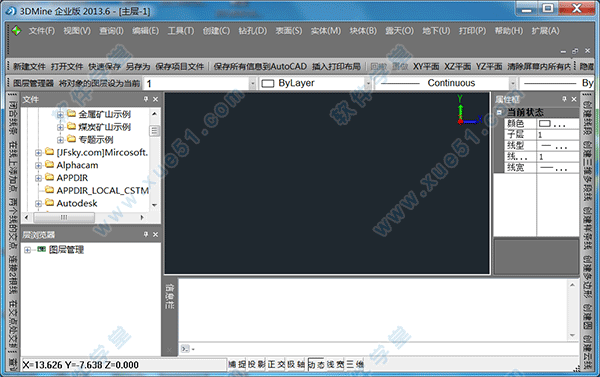

2、根据安装向导将软件安装完成即可。
3、安装完成后,将破解文件夹中的破解补丁文件“VisualMine.exe”复制到软件的默认安装目录下,默认安装目录:“D:\3DMine矿业工程软件2013.6\bin\nt_i386”。
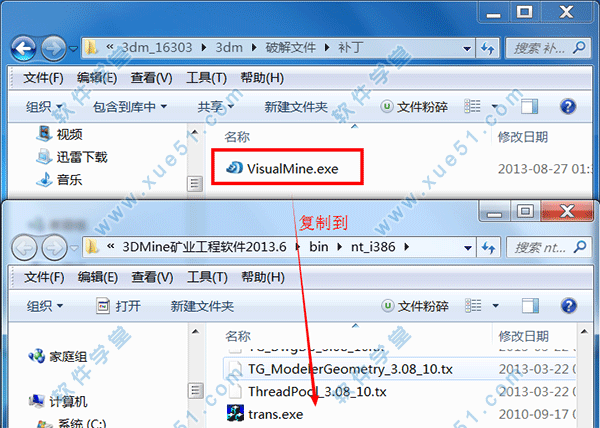
4、点击复制和替换。
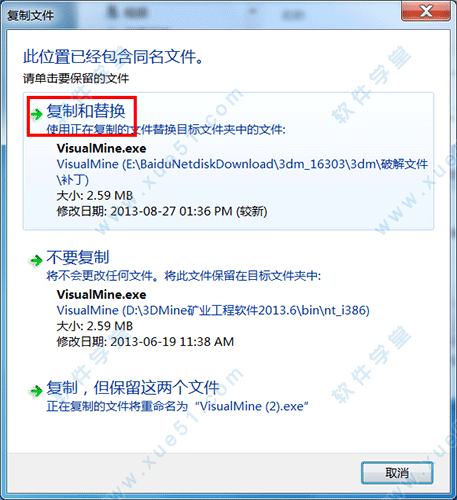
1.在浏览器中选中要打开的文件,左键单击将其拖入图形工作窗口后松开 左键,即可实现文件在图形工作窗口中的查看和编辑(双击也可以)。在状态栏右边会显示文件调入工作窗的进程
2.在图形窗口的三维状态下,左键旋转,中间缩放,右键切换。双击鼠标 滑轮可调整窗口至X-Y平面视图
3.在工作窗口中二维状态下,左键进行选择,中键缩放,右键对所选对象 进行编辑处理
4.在文件浏览器中,其风格与office的相同,左键选任意对象,右键可以进行编辑
5.在层浏览器中,左键选择的不同属性(线、体)层,右键可以进行编辑
6.运行中的命令只需点击右键即可立即结束
二、基本操作
1.在二维/三维状态下在工作区右击,在弹出的快捷菜单中选择“系统 设置”,可以对系统界面,工作环境等进行个性化设置
2.在工作区内二维状态下有两种框选对象的方式,一种是从左上向右下拉选,为蓝色拉选框,只能选择框内范围及与框内成一整体的对象,从右下向左上拉选,为绿色拉选框,能选择全部对象
3.所有运行中的命令只需单击右键或键盘上的Esc键即可终止该命 令
4.在绘图中可随时根据状态栏中的选择项进行类似于CAD中的操作, 在状态栏中右击,选择“设置”即可对操作参数进行设定,或直接按F9进行设定。同样,画线(图1-3)、画点、移动线上和体上的点、复制移动对象、偏移、放大缩小、镜像??都可以通过单击右键来参数化精确定位
5.出图更加方便,可以将三维模型直接通过将几何形体向所需的平面 上投影来获得二维视图
6.在文件浏览器中右键单击,在弹出的对话框中选择“设为当前工作 目录”,可以方便文件存储与读取
三、等间距切水平、纵向剖面
1.可以通过实体—实体交线—沿线切割剖面,进行参数设置,点击预览可以查看,在图形区生成的各个剖面的形态
2.水平剖面坐等距离切割可以选用“创建——剖面——切割剖面, 然后选择’高程‘输入想要切剖面的文件的标高的最大值(或是最小值) 步距可以设定,确定之后选择创建——剖面——向后移动/向前移动”
将二维和三维置于同一个图形窗口环境中,通过右键或者设定转换键完成切换。二维状态下,我们开发了丰富的右键功能,完全类似于AutoCAD的操作风格;三维环境中完成浏览、编辑和设计。软件具有真三维图形系统,真彩效果和动态剖面等功能。
2、超强兼容性
软件完全支持AutoCAD2000-2007版本的.dwg和.dxf文件格式,可以直接打开、编辑、修改和保存,实现了与AutoCAD交叉作业而无须格式转换的设想;通过剪贴板技术直接复制AutoCAD和Excel文件,实现数字与图形的相互直接转换;还可以直接兼容几款国外三维软件的文件格式。
3、支持选择集和图层管理功能
在二维环境中支持选择或反向选择集,这极大的方便了在图形系统中的编辑和处理工作。同时也可以对不同文件、同一文件下不同的线条或实体进行分层管理。尤其值得提出的是,软件的选择集不仅仅是线条操作,同时也支持对面和实体模型的直接编辑操作,这也是区别于目前国内存在的几款国外同类软件的一个突出特点。
4、优化建模手段
软件中结合了多种建模方法,吸收了不同国外软件的建模优势。我们将国外不同软件所具有的控制线技术与分区技术集成在同一软件中。同时,也优化了实体的验证机制,增强了该机制对实体连接错误的判别能力,解决了国外软件中建模时经常遇到的实体难以验证等棘手问题,从而使得建模过程简单、快捷。
5、完全客户化
众所周知,在矿业领域,没有两个企业是完全相同的工作流程或生产管理方式。若要让软件在日常工作中真正起到提高效率和简单运用的效果,结合客户实际应用需求的开发是必不可少的。这是我们最大的优势,因为我们拥有矿业专业的开发精英团队和自主知识产权的源代码。我们全部的技术人员,包括开发人员和支持人员在内,均为地质、测量或采矿工程师,均出自矿山生产单位。因而,我们能提供最为直接的,无缝隙的技术解决方案。
2、结合AutoCAD通用技术,方便实用的右键功能
3、支持选择集的概念,快速编辑和提取相关信息
4、集成国外同类软件的功能特点,步骤更为简单
5、剪贴板技术应用,使Excel、Word以及Text数据与图形的直接转换
6、交互直观的斜坡道设计
7、快速采掘带实体生成算法以及采掘量动态调整
8、爆破结存量的计算和实方虚方的精确计算
9、多种全站仪的数据导入和南方Cass的兼容
10、兼容通用的矿业软件文件格式
安装文件夹\common\config\将这个文件用记事本打开appsetting修改graphicdevice=2改为0
二、软件与AutoCAD、Excel间屏幕间转换插件怎么使用?
1.关闭正在运行的AutoCAD
2.将对应版本的插件文件解压包中的文件解压后放在AutoCAD安装文件夹的根目录下,如:C:\Program Files\AutoCAD 2008下
3.在软件中,复制用选择集(选择对象后,点击右键)右键菜单中的 复制>>复制线坐标;粘贴用屏幕右键菜单 粘贴>>粘贴线坐标
4.在AutoCAD中,选择集菜单中 复制到剪切板,粘贴用 屏幕右键菜单>>外部数据导入>>从剪切板粘贴线条
5.在Excel中,直接用复制与粘贴即可
三、软件在使用过程中弹出软件授权时效,2分钟内自动关闭,什么原因?
1.软件锁松动,需要重新插在USB接口上并重新启动软件
2.如果电脑有休眠状态重新恢复的话,软件锁授权失败,需要重新启动服务
3.软件锁注册期限到期,需要获取新注册码重新注册
4.软件锁驱动需要重新安装等
四、导入Mapgis的wl、wp、wt文件格式时,提示没有找到该文件,怎么解决?
解决办法需要重新装一下软件安装包preInstall目录下→3DMinePlugin插件
五、软件在使用时显示内存不足,怎么解决?
1.计算机本身的配置,反映了常规计算机条件下的容量问题,这不是软件所能解决的,这种情况下,需要结合实际进行数据大小的分批处理
2.“系统设置-数据处理-内存分配粒度”将粒度设置小一些,比如32M,有限的解决问题
六、件打开CAD图纸有时会报错,检查方法?
1.查看CAD文件是否有隐藏图层或者坐标很大,在CAD中将隐藏图层打开,删除不需要的线条,只提取有用线条
2.查看文件中是否有大量的填充或者块文件
七、在层浏览器中不能删除1号默认图层内的图元怎么办?不能删除当前层怎么办?
1.1号图层是软件默认自带的,不可删除,可以将1号图层下的全部图元改变图层
2.当前层指的是图层正在编辑工作状态,不可删除,另选一个图层右键激活子层,便可删除先前的图层
八、启动软件后在信息栏位置出现,加载Module_7_UG.dll失败,怎么解决?
查看一下是否错报为木马文件,添加信任文件或者关闭防火墙
九、在手工拉线创建静态剖面时,如何使拉出的线和想要的剖面吻合?
1.精确画多线段的方法:通过右键确认坐标做出不同勘探线的端点,然后在开启捕捉状态的情况下,捕捉两个端点切制剖面
2.利用专门预设勘探线功能:利用保存好的勘探线与剖面对应,直接切剖面
1、扩充了VBA开发接口,提供详细开发说明和例子
2、创建增加了弧段线绘制,坐标标注功能
3、数据库增加了样号输出和米百分值功能,修改了数据提取中相关BUG及打印孔口风格
4、根据矿山工作实际情况重新编写了开拓设计和中深孔爆破
5、改进了实体模型更新的难题,可根据新的资料数据,方便的对模型进行更新
6、深化了专业功能的实用性,是软件更加切合矿山工作实际
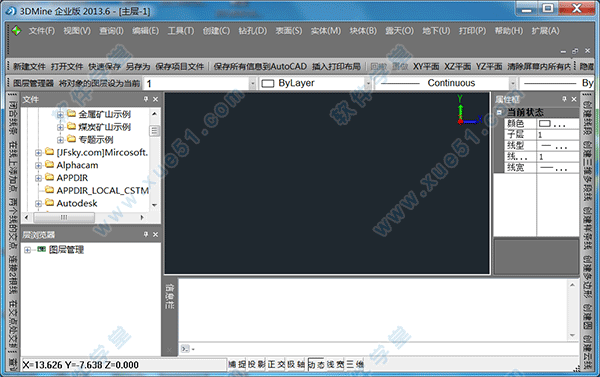
安装破解说明
1、用百度网盘下载好数据包,解压压缩包,双击“Setup.exe”开始安装软件。
2、根据安装向导将软件安装完成即可。
3、安装完成后,将破解文件夹中的破解补丁文件“VisualMine.exe”复制到软件的默认安装目录下,默认安装目录:“D:\3DMine矿业工程软件2013.6\bin\nt_i386”。
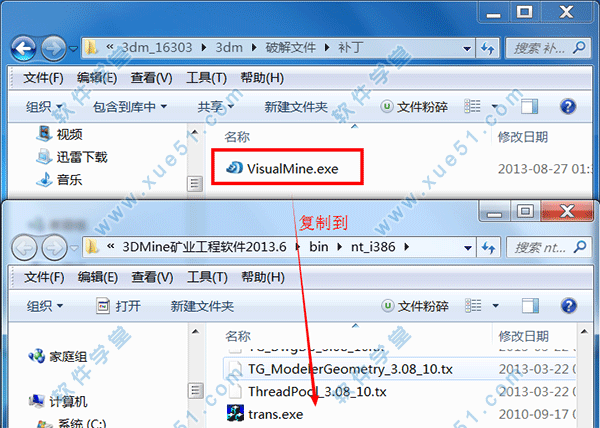
4、点击复制和替换。
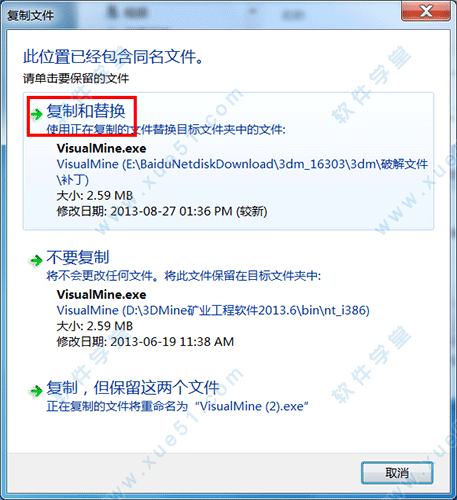
使用教程
一、鼠标的运用1.在浏览器中选中要打开的文件,左键单击将其拖入图形工作窗口后松开 左键,即可实现文件在图形工作窗口中的查看和编辑(双击也可以)。在状态栏右边会显示文件调入工作窗的进程
2.在图形窗口的三维状态下,左键旋转,中间缩放,右键切换。双击鼠标 滑轮可调整窗口至X-Y平面视图
3.在工作窗口中二维状态下,左键进行选择,中键缩放,右键对所选对象 进行编辑处理
4.在文件浏览器中,其风格与office的相同,左键选任意对象,右键可以进行编辑
5.在层浏览器中,左键选择的不同属性(线、体)层,右键可以进行编辑
6.运行中的命令只需点击右键即可立即结束
二、基本操作
1.在二维/三维状态下在工作区右击,在弹出的快捷菜单中选择“系统 设置”,可以对系统界面,工作环境等进行个性化设置
2.在工作区内二维状态下有两种框选对象的方式,一种是从左上向右下拉选,为蓝色拉选框,只能选择框内范围及与框内成一整体的对象,从右下向左上拉选,为绿色拉选框,能选择全部对象
3.所有运行中的命令只需单击右键或键盘上的Esc键即可终止该命 令
4.在绘图中可随时根据状态栏中的选择项进行类似于CAD中的操作, 在状态栏中右击,选择“设置”即可对操作参数进行设定,或直接按F9进行设定。同样,画线(图1-3)、画点、移动线上和体上的点、复制移动对象、偏移、放大缩小、镜像??都可以通过单击右键来参数化精确定位
5.出图更加方便,可以将三维模型直接通过将几何形体向所需的平面 上投影来获得二维视图
6.在文件浏览器中右键单击,在弹出的对话框中选择“设为当前工作 目录”,可以方便文件存储与读取
三、等间距切水平、纵向剖面
1.可以通过实体—实体交线—沿线切割剖面,进行参数设置,点击预览可以查看,在图形区生成的各个剖面的形态
2.水平剖面坐等距离切割可以选用“创建——剖面——切割剖面, 然后选择’高程‘输入想要切剖面的文件的标高的最大值(或是最小值) 步距可以设定,确定之后选择创建——剖面——向后移动/向前移动”
软件功能
1、二维与三维的完美结合将二维和三维置于同一个图形窗口环境中,通过右键或者设定转换键完成切换。二维状态下,我们开发了丰富的右键功能,完全类似于AutoCAD的操作风格;三维环境中完成浏览、编辑和设计。软件具有真三维图形系统,真彩效果和动态剖面等功能。
2、超强兼容性
软件完全支持AutoCAD2000-2007版本的.dwg和.dxf文件格式,可以直接打开、编辑、修改和保存,实现了与AutoCAD交叉作业而无须格式转换的设想;通过剪贴板技术直接复制AutoCAD和Excel文件,实现数字与图形的相互直接转换;还可以直接兼容几款国外三维软件的文件格式。
3、支持选择集和图层管理功能
在二维环境中支持选择或反向选择集,这极大的方便了在图形系统中的编辑和处理工作。同时也可以对不同文件、同一文件下不同的线条或实体进行分层管理。尤其值得提出的是,软件的选择集不仅仅是线条操作,同时也支持对面和实体模型的直接编辑操作,这也是区别于目前国内存在的几款国外同类软件的一个突出特点。
4、优化建模手段
软件中结合了多种建模方法,吸收了不同国外软件的建模优势。我们将国外不同软件所具有的控制线技术与分区技术集成在同一软件中。同时,也优化了实体的验证机制,增强了该机制对实体连接错误的判别能力,解决了国外软件中建模时经常遇到的实体难以验证等棘手问题,从而使得建模过程简单、快捷。
5、完全客户化
众所周知,在矿业领域,没有两个企业是完全相同的工作流程或生产管理方式。若要让软件在日常工作中真正起到提高效率和简单运用的效果,结合客户实际应用需求的开发是必不可少的。这是我们最大的优势,因为我们拥有矿业专业的开发精英团队和自主知识产权的源代码。我们全部的技术人员,包括开发人员和支持人员在内,均为地质、测量或采矿工程师,均出自矿山生产单位。因而,我们能提供最为直接的,无缝隙的技术解决方案。
软件特点
1、二维和三维界面技术的完美整合2、结合AutoCAD通用技术,方便实用的右键功能
3、支持选择集的概念,快速编辑和提取相关信息
4、集成国外同类软件的功能特点,步骤更为简单
5、剪贴板技术应用,使Excel、Word以及Text数据与图形的直接转换
6、交互直观的斜坡道设计
7、快速采掘带实体生成算法以及采掘量动态调整
8、爆破结存量的计算和实方虚方的精确计算
9、多种全站仪的数据导入和南方Cass的兼容
10、兼容通用的矿业软件文件格式
常见问题
一、启动软件信息栏中提示图形系统出现错误,软件启动失败,该问题解决方法?安装文件夹\common\config\将这个文件用记事本打开appsetting修改graphicdevice=2改为0
二、软件与AutoCAD、Excel间屏幕间转换插件怎么使用?
1.关闭正在运行的AutoCAD
2.将对应版本的插件文件解压包中的文件解压后放在AutoCAD安装文件夹的根目录下,如:C:\Program Files\AutoCAD 2008下
3.在软件中,复制用选择集(选择对象后,点击右键)右键菜单中的 复制>>复制线坐标;粘贴用屏幕右键菜单 粘贴>>粘贴线坐标
4.在AutoCAD中,选择集菜单中 复制到剪切板,粘贴用 屏幕右键菜单>>外部数据导入>>从剪切板粘贴线条
5.在Excel中,直接用复制与粘贴即可
三、软件在使用过程中弹出软件授权时效,2分钟内自动关闭,什么原因?
1.软件锁松动,需要重新插在USB接口上并重新启动软件
2.如果电脑有休眠状态重新恢复的话,软件锁授权失败,需要重新启动服务
3.软件锁注册期限到期,需要获取新注册码重新注册
4.软件锁驱动需要重新安装等
四、导入Mapgis的wl、wp、wt文件格式时,提示没有找到该文件,怎么解决?
解决办法需要重新装一下软件安装包preInstall目录下→3DMinePlugin插件
五、软件在使用时显示内存不足,怎么解决?
1.计算机本身的配置,反映了常规计算机条件下的容量问题,这不是软件所能解决的,这种情况下,需要结合实际进行数据大小的分批处理
2.“系统设置-数据处理-内存分配粒度”将粒度设置小一些,比如32M,有限的解决问题
六、件打开CAD图纸有时会报错,检查方法?
1.查看CAD文件是否有隐藏图层或者坐标很大,在CAD中将隐藏图层打开,删除不需要的线条,只提取有用线条
2.查看文件中是否有大量的填充或者块文件
七、在层浏览器中不能删除1号默认图层内的图元怎么办?不能删除当前层怎么办?
1.1号图层是软件默认自带的,不可删除,可以将1号图层下的全部图元改变图层
2.当前层指的是图层正在编辑工作状态,不可删除,另选一个图层右键激活子层,便可删除先前的图层
八、启动软件后在信息栏位置出现,加载Module_7_UG.dll失败,怎么解决?
查看一下是否错报为木马文件,添加信任文件或者关闭防火墙
九、在手工拉线创建静态剖面时,如何使拉出的线和想要的剖面吻合?
1.精确画多线段的方法:通过右键确认坐标做出不同勘探线的端点,然后在开启捕捉状态的情况下,捕捉两个端点切制剖面
2.利用专门预设勘探线功能:利用保存好的勘探线与剖面对应,直接切剖面
更新日志
3dmine V2015.3更新内容1、扩充了VBA开发接口,提供详细开发说明和例子
2、创建增加了弧段线绘制,坐标标注功能
3、数据库增加了样号输出和米百分值功能,修改了数据提取中相关BUG及打印孔口风格
4、根据矿山工作实际情况重新编写了开拓设计和中深孔爆破
5、改进了实体模型更新的难题,可根据新的资料数据,方便的对模型进行更新
6、深化了专业功能的实用性,是软件更加切合矿山工作实际
展开全部内容



















点击星星用来评分